Este documento contiene información de cómo subir archivos mediante FTP utilizando FileZilla.
Nota: La expresión 'subir archivos' indica copiar los archivos desde la PC al servicio de hospedaje (WebHosting) contratado en Viafacil.com.
Para conectarse al servicio FTP hay que utilizar un cliente FTP, un cliente FTP es una aplicación que se utiliza para subir, bajar, modificar o eliminar archivos.
Existen diversos clientes FTP, el más recomendado por Viafacil.com es FileZilla. Este cliente FTP es gratuito y puede descargarse desde https://filezilla-project.org/
Configuración inicial de FileZilla.
1.Descargá el "Cliente" (CLIENT) FTP de Filezilla.
2. Ejecutar 'FileZilla' e ingresar a Archivo > Gestor de sitios.
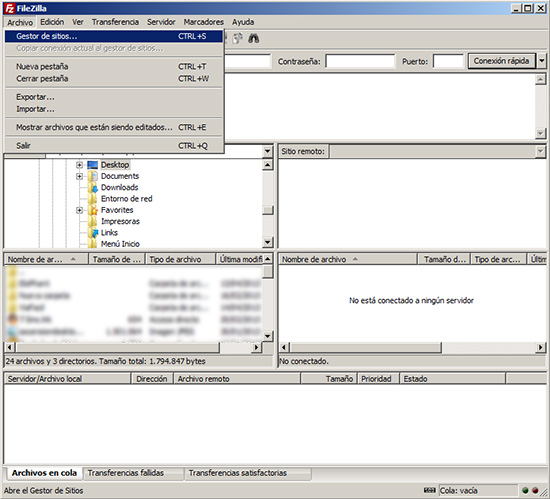
3. Hacé click en el botón nuevo sitio y llená con los siguientes datos como muestra la siguiente imagen:
A. En el campo 'Servidor' ingresá el nombre del dominio sin prefijo www. ej: sudominio.com
NOTA IMPORTANTE: Si el dominio no se encuentra correctamente registrado y/o configurado con los DNS provistos para el servicio, utilizá el nombre del DNS primario asignado al servicio.
B. En el recuadro Modo de acceso seleccioná 'Normal'.
C. En los campos de texto Usuario y Contraseña ingresá usuario y contraseña correspondientes.
D. Presioná Conectar para conectarte inmediatamente, o bien Aceptar para elegir el servidor FTP de entre varios que ya utilices.
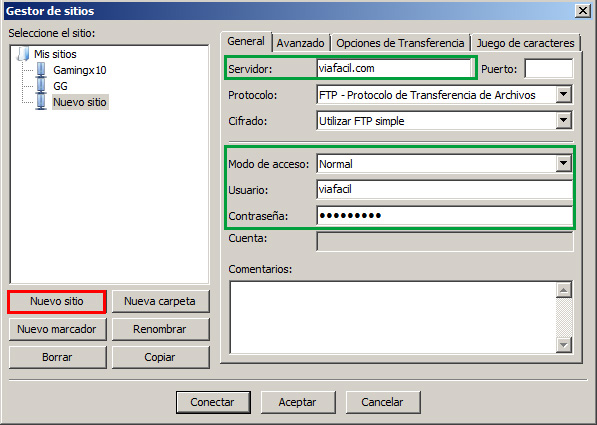
Subir archivos y contenido al espacio del servicio de hospedaje.
Paso 1:
En la parte superior izquierda de la ventana del programa podrás observar un ícono con forma de CPU azul, al hacer click, mostrará un listado de los sitios agregados, en este caso se elige el dominio asociado con el servicio adquirido.
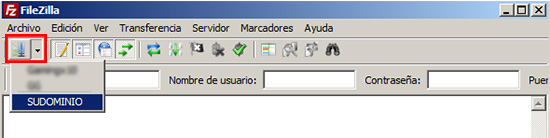
Aguardás que se realice la conexión al servidor. Si es correcta se verá en el explorador del lado izquierdo las carpetas del servidor.

Referencias:
A: Explorador de archivos local (en el equipo local)
B: Explorador de archivos Remoto (en el espacio físico del servicio de hospedaje)
Paso 2:
Ubicá en el explorador de archivos Remoto la carpeta correspondiente para publicar el contenido Web.
Ubicá en el Explorador de archivos local, la ruta donde se ubican los archivos a subir al servicio de hospedaje.
NOTA IMPORTANTE: La carpeta para publicar el contenido dependerá del servicio de hospedaje contratado, las mismas se especifican en su manual de servicios de hospedaje. Por ejemplo en planes Linux la carpeta para subir archivos es public_html o www y para planes Windows es la carpeta httpdocs.

Paso 3 :
Seleccioná el/los archivos a subir al servidor, presioná el botón derecho sobre los mismos y del menú que se despliega seleccioná la opción Subir.

Tendrás que repetir esta acción con cada archivo a subir al servicio, o bien marcar en grupos los mismos y realizando la misma acción (Botón derecho sobre el conjunto de archivos seleccionados >> Subir).
Para volver a conectarte al servidor mediante FTP Filezilla, no es necesario volver a ingresar todos los datos nuevamente, dicha aplicación almacena la conexión anterior, ahora simplemente ejecutas el FileZilla y presionas el siguiente icono del panel de acciones de la aplicación.



